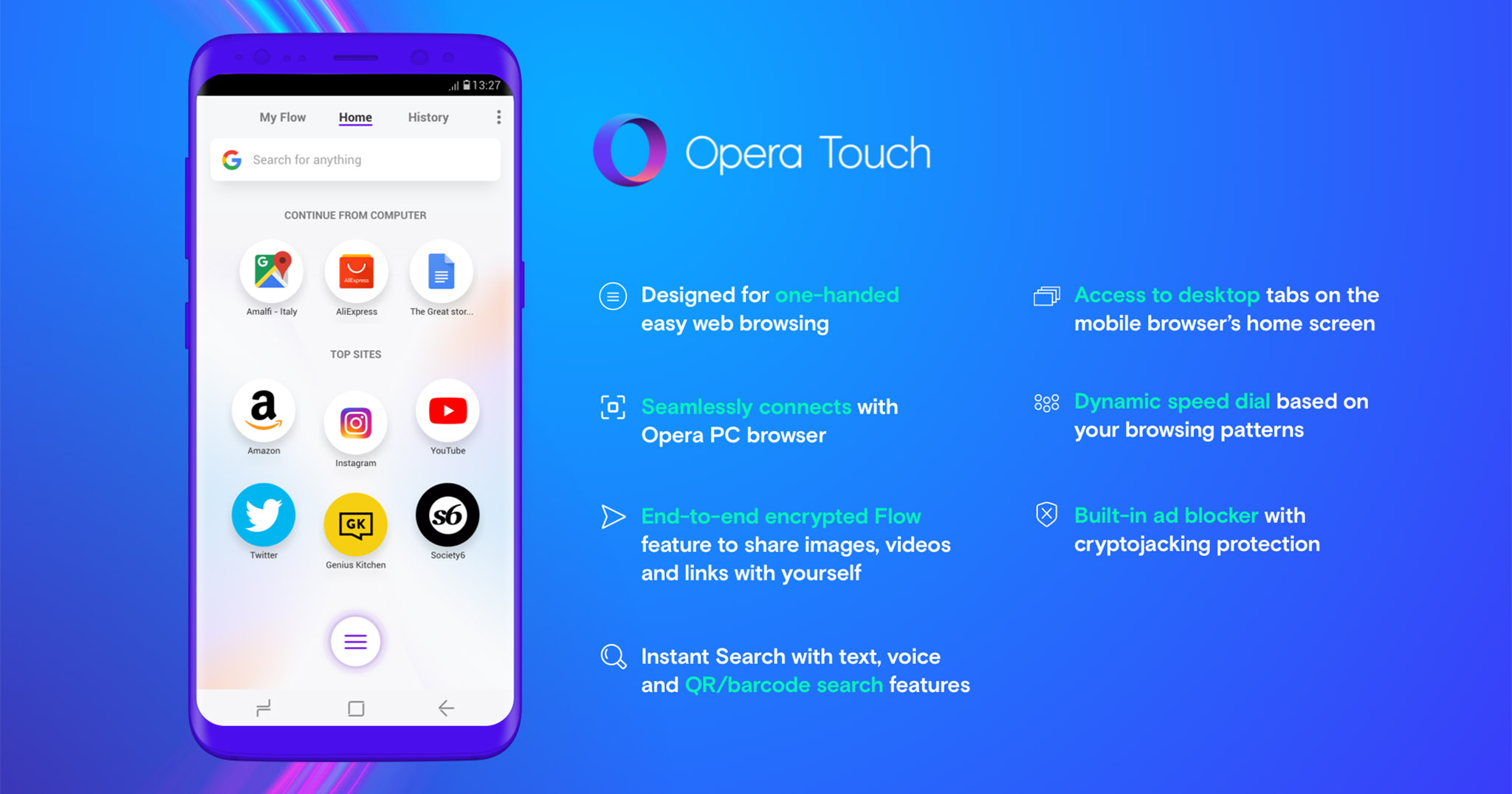Nếu bạn sử dụng Opera và không hài lòng với chức năng và giao diện của nó, bạn muốn xóa để sử dụng một trình duyệt khác. Bài viết dưới đây sẽ hướng dẫn bạn cách xóa trình duyệt opera đơn giản dễ dàng nhất!
Cách xóa trình duyệt opera
Nếu bạn muốn gỡ bỏ Opera khỏi máy tính của mình, hãy làm theo các hướng dẫn sau:
- Đi tới Bảng điều khiển
- Nhấp và giữ vào Bắt đầu bằng nút chuột phải và chọn Bảng điều khiển
- Tại đó, bạn có thể tìm thấy tùy chọn “Chương trình và Tính năng”
- Nhấp vào đó và sẽ có danh sách tất cả các chương trình đã cài đặt
- Tìm Opera Stable và nhấp chuột phải, nhấp vào “Gỡ cài đặt”.
- Đánh dấu tùy chọn “Xóa dữ liệu người dùng Opera của tôi” vì tùy chọn này cho phép bạn xóa tất cả các tệp
- Sau đó, nhấp vào “Gỡ cài đặt”.
- Tiếp theo, bạn cần tìm thư mục “Opera” trong C: Program Files và xóa nó.
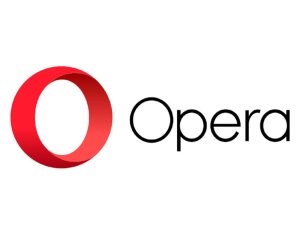
Xem thêm: Cài đặt trình duyệt mặc định win 10
Để xóa hoàn toàn, bạn cần tìm hai thư mục ẩn. Nhưng trước khi tìm thấy chúng, bạn cần bật tùy chọn “Hiển thị tệp, thư mục và ổ đĩa ẩn” trong File Explorer.
- Nhấp vào Bắt đầu
- Mở File Explorer
- Nhấp vào tab “Xem” ở trên cùng.
- Nhấp vào “Tùy chọn” ở phía bên phải của màn hình và mở nó.
- Bên trong cửa sổ đang mở, nhấp vào tab “Xem” để bật tùy chọn “Hiển thị tệp, thư mục và ổ đĩa ẩn” và nhấp vào “Áp dụng” và “OK”.
- Sau đó, điều hướng đến thư mục ẩn – C: Users username AppData Roaming Opera Software và xóa nó.
- Thư mục ẩn thứ hai chứa bộ nhớ cache của người dùng. Nó cũng phải được loại bỏ. Bạn sẽ tìm thấy nó ở đây – C: Users username AppData Local Opera Software.
Sau khi bạn xóa thư mục cuối cùng, tất cả các thành phần của trình duyệt Opera sẽ bị xóa khỏi máy tính của bạn.
Hướng Dẫn Xóa Cache Trình Duyệt
Hướng Dẫn Xóa Cache Trình Duyệt Chrome
Bước 1: Để xóa cache trình duyệt Chrome bạn chỉ cần nhập địa chỉ chrome:/settings sau đó gõ enter để thực thi lệnh.
hoặc bạn có thể bật Chrome, xong nhìn góc trên tay phải, click vào 3 chấm rồi click vào settings như hình dưới.
Bước 2: Trong phần settings bạn kéo xuống dưới cùng và mở phần nâng cao ra.
Bước 3: Bạn tìm và click vào “Clear Browsing data“
Bước 4: Công việc còn lại là tích vào phần xóa cache trình duyệt hoặc bạn có thể xóa tất cả nếu muốn, chọn toàn bộ thời gian rồi Clear data(Xóa dữ liệu) là xong.
Lưu ý:
– Time range: Phạm vi thời gian.
– Last house: 1 giờ trước. Bạn có thể chọn thời gian bạn muốn xóa bộ nhớ đệm.
– Muốn xóa Cách thì bạn bỏ tích ở ô Browsing history và Cookies and other site data.
Xóa Cache Trình Duyệt Firefox
Bước 1: Để xóa cache trình duyệt Firefox
Bước 2: Bạn click vào Riêng tư và bảo mật.
Bước 3: Bạn tìm phần Cookie và dữ liệu trang, bạn click vào “Xóa dữ liệu“.
Bước 4: Lúc này, bạn bỏ tích ở ô “Cookie và dữ liệu trang …” rồi click vào “Xóa (L)“.

Xem thêm: Chức năng bookmark của trình duyệt web dùng để
Xóa Cache Trình Duyệt Cốc Cốc
Bước 1: Tương tự như Chrome chúng ta gõ lênh coccoc://settings rồi nhấn enter.
Bước 2: Ngay trong giao diện settings của Cốc Cốc bạn lựa chọn “Xóa dữ liệu duyệt web”
Bước 3: Tại đây bạn chỉ cần lựa Tệp và hình ảnh được lưu trong bộ nhớ đệm (chọn cached images and files) rồi ở chỗ phạm vi thời gian, bạn click vào ô để chọn thời gian xóa và sau đó là click Xóa dữ liệu (clear browsing data) là xong.
Xóa Cache Trình Duyệt Opera
Bước 1: Trên Opera để truy cập vào phần Settings nhanh nhất bạn nhấn tổ hợp phím Alt (bên trái) + P nhé.
Bước 2: Bạn nhìn ở bên trái, click vào “Advanced” rồi click vào “Privacy & secrurity” .
Bước 3: Ở mục Time range, bạn chọn giờ phù hợp, rồi bỏ tích Browsing history và Cookies and other site date. Sau đó là chọn Cliear data.
Bài viết vừa rồi đã hướng dẫn bạn cách xóa dữ liệu duyệt web trên trình duyệt Opera một cách đơn giản và nhanh chóng. Chúc các bạn thực hiện thành công!